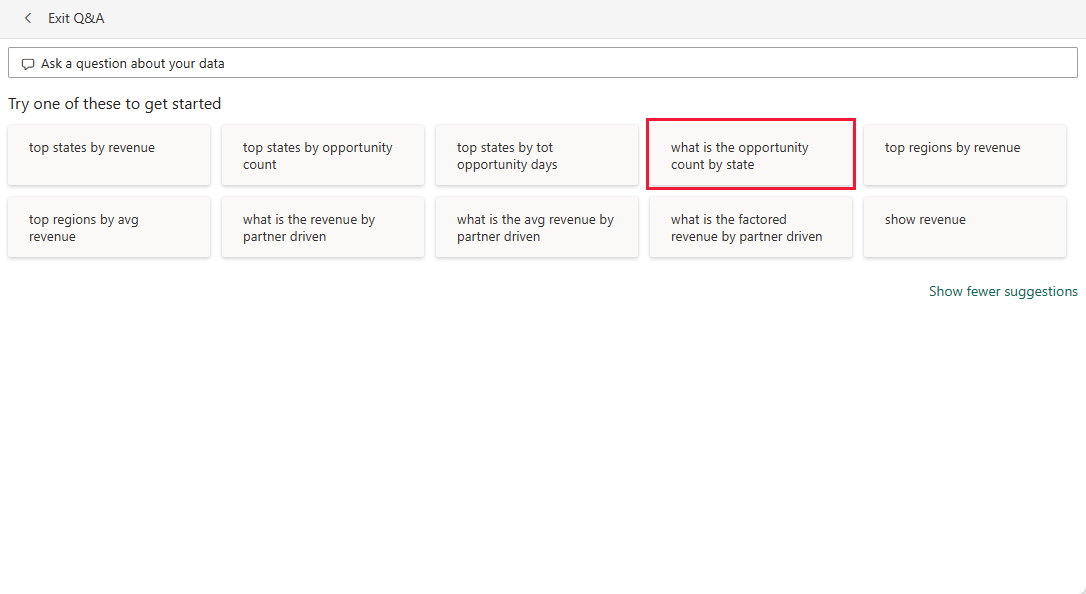Δείγμα ευκαιριών εσόδων για το Power BI: Περιήγηση
Το ενσωματωμένο δείγμα Ευκαιρίες εσόδων περιέχει μια αναφορά και ένα μοντέλο σημασιολογίας για μια εταιρεία λογισμικού που έχει δύο κανάλια πωλήσεων: απευθείας και μέσω συνεργατών. Ο διευθυντής πωλήσεων δημιούργησε αυτόν τον πίνακα εργαλείων για να παρακολουθεί τις ευκαιρίες και τα έσοδα κατά περιοχή, μέγεθος συμφωνίας και κανάλι.
Αυτό το δείγμα ανήκει σε μια σειρά που σας δείχνει πώς μπορείτε να χρησιμοποιήσετε το Power BI με επιχειρησιακά δεδομένα, αναφορές και πίνακες εργαλείων. Η εταιρεία obviEnce δημιούργησε δείγματα χρησιμοποιώντας πραγματικά, ανωνυμοποιημένα δεδομένα. Τα δεδομένα είναι διαθέσιμα ως ενσωματωμένο δείγμα στο Υπηρεσία Power BI και ένα αρχείο .pbix του Power BI Desktop. Για περισσότερες πληροφορίες, ανατρέξτε στο θέμα Δείγματα για το Power BI.
Αυτή η περιήγηση εξερευνά το ενσωματωμένο δείγμα Ευκαιρίες εσόδων στην Υπηρεσία Power BI. Επειδή η εμπειρία αναφοράς είναι παρόμοια στο Power BI Desktop, μπορείτε επίσης να ακολουθήσετε τις οδηγίες χρησιμοποιώντας το δείγμα αρχείου .pbix στο Power BI Desktop.
Προαπαιτούμενα στοιχεία
Δεν χρειάζεστε άδεια χρήσης Power BI για να εξερευνήσετε τα δείγματα στο Power BI Desktop. Χρειάζεστε απλώς μια δωρεάν άδεια χρήσης Fabric για να εξερευνήσετε το δείγμα στον Υπηρεσία Power BI και να το αποθηκεύσετε στην περιοχή Ο χώρος εργασίας μου.
Λήψη του δείγματος
Για να χρησιμοποιήσετε το δείγμα, κάντε λήψη του δείγματος με έναν από τους ακόλουθους τρόπους:
- Λάβετε το ενσωματωμένο δείγμα στην υπηρεσία.
- Κάντε λήψη του αρχείου .pbix.
Λήψη του ενσωματωμένου δείγματος
Ανοίξτε το Υπηρεσία Power BI (
app.powerbi.com) και επιλέξτε Εκμάθηση στην αριστερή γραμμή περιήγησης.Στη σελίδα Κέντρο εκμάθησης, στην περιοχή Δείγματα αναφορών, κάντε κύλιση μέχρι να δείτε το δείγμα Ευκαιρίες εσόδων.
Επιλέξτε το δείγμα. Ανοίγει σε λειτουργία ανάγνωσης.
Το Power BI εισαγάγει το ενσωματωμένο δείγμα, προσθέτοντας μια αναφορά και ένα σημασιολογικό μοντέλο στην περιοχή " Ο χώρος εργασίας μου".
Λήψη του αρχείου .pbix για αυτό το δείγμα
Εναλλακτικά, μπορείτε να κάνετε λήψη του δείγματος Ευκαιρίες εσόδων ως αρχείο .pbix , το οποίο έχει σχεδιαστεί για χρήση με το Power BI Desktop.
Ανοίξτε το αποθετήριο δεδομένων Δείγματα GitHub στο αρχείο δείγματος Ευκαιρίες εσόδων .pbix.
Επιλέξτε Λήψη στην επάνω δεξιά γωνία. Το δείγμα κάνει λήψη αυτόματα στον φάκελο "Στοιχεία λήψης ".
Εάν θέλετε να το δείτε στην Υπηρεσία Power BI, μπορείτε να το δημοσιεύσετε εκεί.
Ανοίξτε το αρχείο στο Power BI Desktop και επιλέξτε Αρχείο>Δημοσίευση>Δημοσίευση στο Power BI ή επιλέξτε Δημοσίευση στην Αρχική κορδέλα.
Στο παράθυρο διαλόγου Δημοσίευση στο Power BI , επιλέξτε έναν χώρο εργασίας και, στη συνέχεια , επιλέξτε.
Το Power BI εισαγάγει το δείγμα, προσθέτοντας την αναφορά και το μοντέλο σημασιολογίας στον επιλεγμένο χώρο εργασίας σας.
Εξερεύνηση της αναφοράς
Για να ανοίξετε την αναφορά Ευκαιρίες εσόδων, μεταβείτε στον χώρο εργασίας σας και επιλέξτε την αναφορά Ευκαιρίες εσόδων .
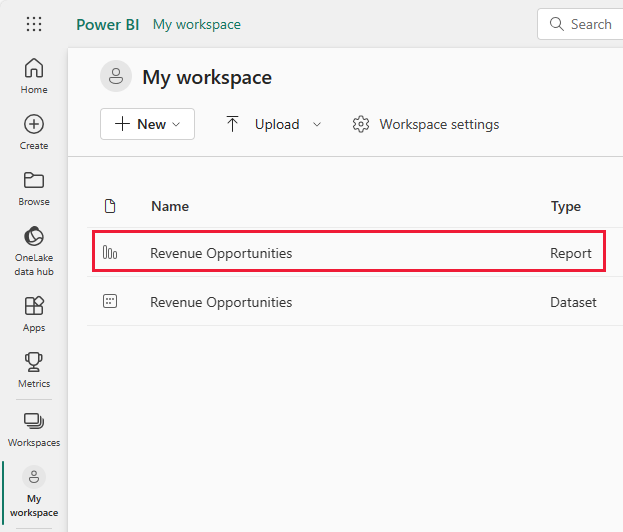
Μπορείτε να επεξεργαστείτε τρέχουσες απεικονίσεις και να δημιουργήσετε τις δικές σας απεικονίσεις που χρησιμοποιούν το σημασιολογικό μοντέλο για αυτό το δείγμα. Αυτό το περιβάλλον είναι ασφαλές για να πειραματιστείτε, επειδή μπορείτε να επιλέξετε να μην αποθηκεύσετε τις αλλαγές σας. Ωστόσο, εάν τις αποθηκεύσετε, μπορείτε πάντα να επιστρέψετε στο Κέντρο εκμάθησης για ένα νέο αντίγραφο αυτού του δείγματος.
Επιλέξτε Επεξεργασία στη γραμμή κεφαλίδας Power BI για να εξερευνήσετε στην προβολή επεξεργασίας:
- Δείτε πώς είναι δομημένες οι σελίδες, τα πεδία σε κάθε γράφημα και τα φίλτρα στις σελίδες.
- Προσθέστε σελίδες και γραφήματα με βάση τα ίδια δεδομένα.
- Αλλάξτε τον τύπο απεικόνισης για κάθε γράφημα.
- Καρφιτσώστε γραφήματα ενδιαφέροντος στον πίνακα εργαλείων σας.
Αποθηκεύστε ή απορρίψτε τις αλλαγές σας.
Σελίδα Opportunity Overview
Η σελίδα Επισκόπηση ευκαιριών της αναφοράς έχει δύο απεικονίσεις κάρτας, ένα διάγραμμα δέντρου και άλλες απεικονίσεις. Οι ενδιαφερόμενοι μπορούν να αλληλεπιδρούν με διαφορετικές απεικονίσεις για να κατανοήσουν τα δεδομένα σας.
Στην περιοχή Σελίδες, επιλέξτε Επισκόπηση ευκαιριών, εάν η σελίδα δεν είναι ήδη ανοιχτή. Οι απεικονίσεις κάρτας εμφανίζουν έναν μόνο αριθμό. Οι κάρτες εμφανίζουν τιμές για τα Έσοδα ευκαιριών και το Πλήθος ευκαιριών.
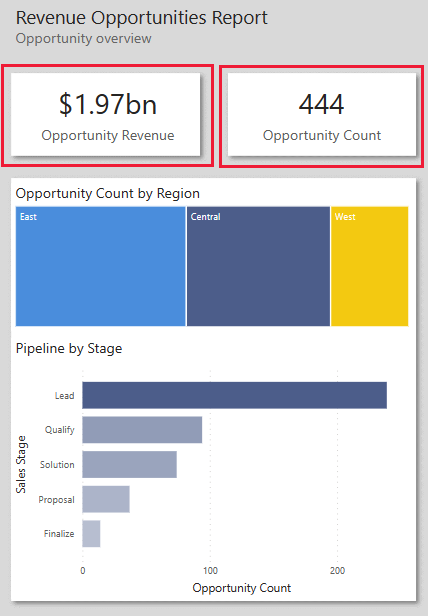
Μια απεικόνιση treemap του πλήθους ευκαιριών κατά περιοχή εμφανίζεται κάτω από αυτές τις κάρτες. Κάντε δεξί κλικ στην περιοχή East . Στο μενού περιβάλλοντος, επιλέξτε Λεπτομερής έρευνα.
Η απεικόνιση εμφανίζει τώρα τις περιοχές στοιχείων που αποτελούν την ανατολική περιοχή. Οι άλλες απεικονίσεις απεικονίζουν πλέον μόνο την ανατολική περιοχή.
Τώρα, επιλέξτε ένα προϊόν από τον επιλογέα Product Code .
Κάντε δεξί κλικ στην επιλογή Πλήθος ευκαιριών κατά περιοχή. Από το μενού περιβάλλοντος, επιλέξτε Λεπτομέρειες άντλησης>. Η αναφορά ανοίγει τη σελίδα Λεπτομέρειες για τα δεδομένα που εξετάζετε.
Επιλέξτε τη σελίδα Opportunity Overview για να επιστρέψετε σε αυτή τη σελίδα αναφοράς. Στο Πλήθος ευκαιριών κατά περιοχή, κάντε δεξί κλικ. Επιλέξτε Ανάλυση drill-up για να δείτε ξανά όλες τις περιοχές.
Μπορείτε να επιλέξετε ένα πεδίο σε οποιαδήποτε απεικόνιση για να προβάλετε αυτά τα δεδομένα για αυτήν την επιλογή σε όλες τις απεικονίσεις.
Τοποθετήστε τον δείκτη επάνω σε οποιοδήποτε πεδίο για να δείτε τις λεπτομέρειες αυτού του πεδίου ως συμβουλή εργαλείου. Μια αναφορά Power BI παρέχει μια προεπιλεγμένη τιμή για συμβουλές εργαλείων. Μπορείτε να προσθέσετε οποιαδήποτε τιμή στις συμβουλές εργαλείων για μια απεικόνιση. Για περισσότερες πληροφορίες, ανατρέξτε στο θέμα Προσαρμογή συμβουλών εργαλείων στο Power BI.
Δημιουργία πίνακα εργαλείων Ευκαιριών εσόδων
Ένας πίνακας εργαλείων Power BI είναι μια μεμονωμένη σελίδα που περιέχει απεικονίσεις που μπορούν να προέρχονται από μία ή περισσότερες αναφορές και κάθε αναφορά βασίζεται σε ένα σημασιολογικό μοντέλο. Μπορείτε επίσης να δημιουργήσετε απεικονίσεις στον πίνακα εργαλείων χρησιμοποιώντας τη δυνατότητα Ερωτήσεις και απαντήσεις σχετικά με τη δυνατότητα δεδομένων για να εξερευνήσετε τα δεδομένα που σχετίζονται με μια αναφορά. Σκεφτείτε έναν πίνακα εργαλείων ως ένα σημείο εισόδου στις υποκείμενες αναφορές και τα σημασιολογικά μοντέλα. Επιλέξτε μια απεικόνιση για να μεταβείτε στην αναφορά που χρησιμοποιήθηκε για τη δημιουργία της.
Για να δημιουργήσετε έναν πίνακα εργαλείων στο Υπηρεσία Power BI:
Ανοίξτε μια αναφορά, επιλέγοντάς την σε έναν χώρο εργασίας.
Για να προσθέσετε όλες τις απεικονίσεις σε μια σελίδα σε έναν πίνακα εργαλείων, από το μενού αναφοράς, επιλέξτε ... (Περισσότερες επιλογές)> Καρφίτσωμα σε έναν πίνακα εργαλείων.
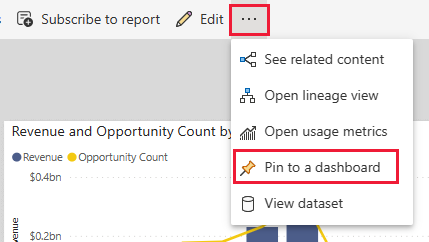
Εναλλακτικά, για να προσθέσετε μια μοναδική απεικόνιση σε έναν πίνακα εργαλείων, τοποθετήστε τον δείκτη επάνω σε αυτόν και, στη συνέχεια, επιλέξτε Καρφίτσωμα απεικόνισης.
Στο Καρφίτσωμα στον πίνακα εργαλείων, επιλέξτε Νέος πίνακας εργαλείων και πληκτρολογήστε ένα όνομα για τον πίνακα εργαλείων σας.
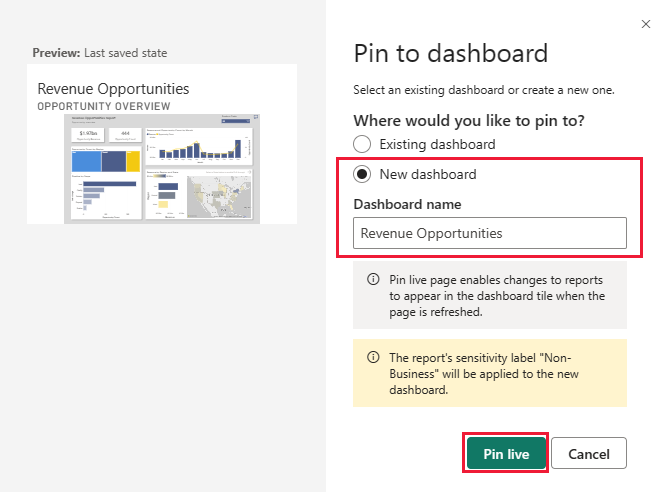
Μπορείτε να προσθέσετε απεικονίσεις σε έναν υπάρχοντα πίνακα εργαλείων για να εμφανίσετε απεικονίσεις από διαφορετικές αναφορές.
Στη συνέχεια, επιλέξτε Δυναμικό καρφίτσωμα.
Ο νέος πίνακας εργαλείων εμφανίζεται τώρα στην περιοχή Ο χώρος εργασίας μου.
Για περισσότερες πληροφορίες, ανατρέξτε στο θέμα Εισαγωγή σε πίνακες εργαλείων για σχεδιαστές του Power BI.
Δημιουργία νέων απεικονίσεων πίνακα εργαλείων
Ένας πίνακας εργαλείων προσφέρει τη δυνατότητα υποβολής ερωτήσεων σχετικά με τα δεδομένα σε φυσική γλώσσα για τη δημιουργία απεικονίσεων. Δεν έχει σημασία πώς δημιουργείτε τον πίνακα εργαλείων σας ή ποια πλακίδια διαθέτει. Μπορείτε να υποβάλετε ερωτήσεις σχετικά με οποιοδήποτε μοντέλο σημασιολογίας που επισυνάπτεται στον πίνακα εργαλείων σας.
Στον πίνακα εργαλείων, επιλέξτε Υποβολή ερώτησης σχετικά με τα δεδομένα σας.
Επιλέξτε μια ερώτηση, όπως ποιο είναι το πλήθος ευκαιριών κατά πολιτεία. Ο πίνακας εργαλείων δημιουργεί ένα γράφημα ράβδων.
Μπορείτε να προσθέσετε περισσότερα πεδία δεδομένων στην ερώτησή σας. Δοκιμάστε ποιο είναι το πλήθος ευκαιριών κατά πολιτεία κατά μήνα γεγονότος ή ποιο είναι το πλήθος ευκαιριών κατά πολιτεία κατά σταθμισμένο έσοδα.
Μπορεί να θέλετε έναν διαφορετικό τρόπο για να παρουσιάσετε αυτές τις πληροφορίες σε σχέση με ένα γράφημα ράβδων. Ενημερώστε την ερώτησή σας σε ποιο είναι το πλήθος ευκαιριών κατά πολιτεία ως χάρτης. Ο πίνακας εργαλείων εμφανίζει τα ίδια δεδομένα με έναν χάρτη. Κοιτάξτε στην περιοχή Απεικονίσεις όπου είναι επιλεγμένος ο χάρτης.
Δοκιμάστε ορισμένες άλλες απεικονίσεις. Υπάρχουν διαφορετικά γραφήματα ράβδων, γραφήματα διασποράς και γραφήματα γραμμών. Μπορείτε να επιλέξετε έναν πίνακα για να εμφανίσετε τα δεδομένα ως αριθμούς. Βρείτε μια απεικόνιση που παρουσιάζει τα δεδομένα σας με τον καλύτερο τρόπο για τους σκοπούς σας. Για περισσότερες πληροφορίες σχετικά με τις απεικονίσεις, ανατρέξτε στο θέμα Τύποι απεικονίσεων στο Power BI.
Για να αποθηκεύσετε την απεικόνιση σε έναν πίνακα εργαλείων, επιλέξτε Καρφίτσωμα απεικόνισης.
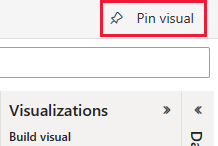
Μπορείτε να την αποθηκεύσετε σε αυτόν τον τρέχοντα πίνακα εργαλείων ή να δημιουργήσετε έναν νέο πίνακα εργαλείων για αυτόν, όπως κάνατε στην προηγούμενη ενότητα.
Σχετικό περιεχόμενο
Αυτό το περιβάλλον είναι ασφαλές για να πειραματιστείτε, επειδή μπορείτε να επιλέξετε να μην αποθηκεύσετε τις αλλαγές σας. Ωστόσο, εάν τις αποθηκεύσετε, μπορείτε πάντα να επιστρέψετε στο Κέντρο εκμάθησης για ένα νέο αντίγραφο αυτού του δείγματος.
Ελπίζουμε ότι αυτή η περιήγηση έδειξε πώς οι πίνακες εργαλείων και οι αναφορές του Power BI μπορούν να παρέχουν πληροφορίες σχετικά με δείγματα δεδομένων. Τώρα είναι η σειρά σας. Σύνδεση στα δικά σας δεδομένα. Με το Power BI, μπορείτε να συνδεθείτε σε μια μεγάλη ποικιλία προελεύσεων δεδομένων. Για να μάθετε περισσότερα, ανατρέξτε στο θέμα Γρήγορα αποτελέσματα με τη δημιουργία στο Υπηρεσία Power BI.
Σχόλια
Σύντομα διαθέσιμα: Καθ' όλη τη διάρκεια του 2024 θα καταργήσουμε σταδιακά τα ζητήματα GitHub ως μηχανισμό ανάδρασης για το περιεχόμενο και θα το αντικαταστήσουμε με ένα νέο σύστημα ανάδρασης. Για περισσότερες πληροφορίες, ανατρέξτε στο θέμα: https://aka.ms/ContentUserFeedback.
Υποβολή και προβολή σχολίων για